Adobe Photoshop里怎么设计直线?设计直线的操作步骤
浏览:31日期:2023-11-05 13:25:43
Adobe Photoshop是一款功能非常强大的图片编辑软件,它可以创建图片、修改图片、编辑图片等等,一般我们都是用Adobe Photoshop来编辑图片而已,其实还可以在里面设计直线、曲线、虚线等等,那么在Adobe Photoshop里怎么设计直线呢?下面就是设计直线的操作步骤,一起往下看看吧!
方法步骤
1、需要先打开Adobe Photoshop软件,在文件上新建一个背景;

2、然后设置设置前背景色为黑色;


3、这时选择矩形选择工具;

4、再新建一个图层,然后在图层1中拉出一条直线,可大可小;
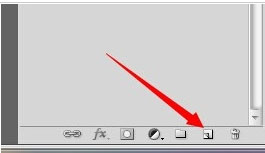

5、接着用快捷键CTRL+DELETE填充为黑色,填充完成后如下图所示。

相关文章:
- 排行榜

- 七猫小说如何选章节
- 1. devc++新建头文件的方法
- 2. ps仿制源面板在哪怎么用
- 3. vs2010代码不自动提示了
- 4. spotify怎么注册详细教程
- 5. 爱奇艺弹幕关闭教程
- 6. 教你怎么CorelDRAW设计高脚玻璃杯
- 7. cad矩形工具在哪
- 8. 支付宝怎么查询公交信息?查询公交信息的方法介绍
- 9. 快手闪退怎么回事详情
- 10. 叮咚买菜抢菜技巧
 网公网安备
网公网安备